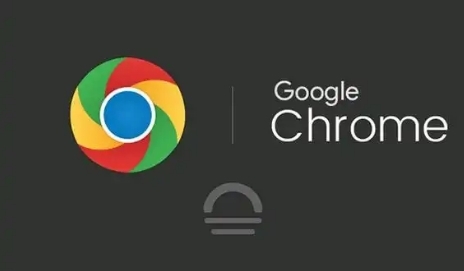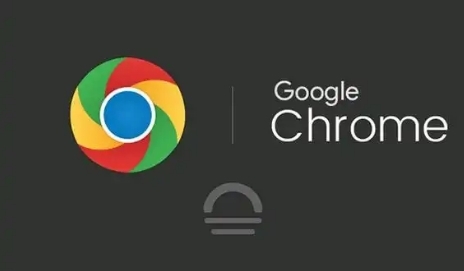
以下是google浏览器网页错误提示与解决方法:
1. 网络连接问题:
- 错误提示:网页无法加载,显示“无法连接到网站”或“DNS 查找失败”等。
- 解决方法:检查网络连接是否正常,可尝试重启路由器或切换网络。清除浏览器缓存和Cookie,在Chrome浏览器中,点击右上角三个点,选择“设置”,然后点击“隐私设置和安全性”中的“
清除浏览数据”。检查防火墙和杀毒软件设置,确保没有阻止浏览器访问网络。
2. 证书问题:
- 错误提示:页面显示“您的连接不是私密连接”或“安全证书问题”等。
- 解决方法:点击错误提示中的“高级”按钮,选择“继续前往(不安全)”可暂时访问网站,但不建议长期这样做。如果是企业或组织内部网站,可联系网络管理员更新证书。对于个人网站,可尝试手动安装证书。在Chrome浏览器中,点击地址栏前的锁形图标,选择“证书”,然后按照提示安装证书。
3. 脚本错误:
- 错误提示:网页上出现“脚本错误”或“JavaScript 错误”等提示。
- 解决方法:刷新页面,有时可能是临时的脚本冲突。禁用可能引起冲突的浏览器扩展程序。在Chrome浏览器中,点击右上角三个点,选择“更多工具”,然后点击“扩展程序”,逐一禁用扩展程序后刷新页面。如果问题仍然存在,可能是网站本身的脚本问题,可等待网站管理员修复。
4. 图片或样式加载问题:
- 错误提示:网页上的图片无法显示,或者页面样式混乱。
- 解决方法:刷新页面,看是否能够重新加载图片和样式。检查网络连接是否正常,确保图片和样式文件能够正确下载。清除浏览器缓存和Cookie,可能是缓存的文件损坏导致加载问题。在Chrome浏览器中,点击右上角三个点,选择“设置”,然后点击“隐私设置和安全性”中的“清除浏览数据”。
5. 浏览器插件问题:
- 错误提示:安装某些插件后,网页出现异常或无法正常加载。
- 解决方法:禁用最近安装的插件,在Chrome浏览器中,点击右上角三个点,选择“更多工具”,然后点击“扩展程序”,找到最近安装的插件并禁用。如果问题解决,可逐个启用插件,找出引起问题的插件并将其卸载或更新。更新浏览器到最新版本,以确保插件与浏览器兼容。
6. 网站服务器问题:
- 错误提示:网页长时间无法加载,或者显示“500 内部服务器错误”等。
- 解决方法:等待一段时间,可能是网站服务器暂时出现故障。尝试访问其他网站,检查是否是网络问题。如果其他网站正常访问,可联系网站管理员反馈问题。